Як встановити принтер на комп'ютер - все про комп'ютери
Принтер – найважливіша периферійний пристрій для сучасного комп'ютера. Без принтера ваше робоче місце за комп'ютером буде не повноцінно. Тому принтери однаково часто можна зустріти як в офісах, так і поряд із звичайними домашніми комп'ютерами.
Одна з основних проблем, які бувають у користувачів з принтерами, це труднощі при установці. Можливо, це відбувається тому, що принтер не можна просто увіткнути в комп'ютер як мишку або клавіатуру. У цьому матеріалі ми розповімо про те, як встановити принтер на комп'ютер або ноутбук.
Весь процес установки принтера на комп'ютер можна розділити на три етапи:
Для того, щоб установка принтера більше не викликала у вас ніяких проблем, ми розглянемо всі три етапи максимально детально.
Підключення принтера до мережі електроживлення.
Перше, з чого слід почати, це підключення принтера до мережі електроживлення. Тут не може бути нічого складного. Встановіть принтер в те місце, де він повинен стояти і підключіть його до найближчої розетки. У більшості випадків для підключення використовується звичайний кабель. Таким же кабелем підключається монітор, системний блок та інші пристрої.

Єдине зауваження, при встановленні принтера на комп'ютер його можна підключати до електроживлення через джерело безперебійного живлення (ДБЖ, UPS). Принтер повинен бути підключений тільки безпосередньо в розетку. Справа в тому, що принтер споживає дуже багато енергії, тому ви все одно не зможете використовувати його від ДБЖ. Інакше батарея буде розряджатися занадто швидко або взагалі може вийти з ладу.
Підключення принтера до комп'ютера.
Наступний етап установки принтера, це безпосередньо підключення принтера до комп'ютера або нотбуку. Для підключення принтера можуть використовуватися самі різні інтерфейси. Але, в домашніх умовах найчастіше використовується звичайний USB. Тому ми будемо розглядати саме цей варіант.
В комплекті з принтером повинен йти USB кабель для підключення до комп'ютера. Якщо в комплекті кабелі немає, або він вже загубився, то ви можете придбати такий кабель в найближчому магазині електроніки. При купівлі USB кабелю єдине, що вам потрібно знати це версія кабелю. Зараз принтери можуть оснащуватися інтерфейсом USB 2.0 або USB 3.0.
Подивіться на USB роз'єм на своєму принтері, якщо він синій і довгастий, то це USB 3.0. Якщо ж він білий (сірий/чорний) і квадратний зі скошеними кутами, то це USB 2.0.

Отже, після того як ви знайшли потрібний кабель (USB 2.0 або USB 3.0) підключаєте один кінець кабелю до комп'ютера, а інший до принтера.
Зверніть увагу, з різних сторін USB кабель має різну форму роз'єму. Плоский роз'єм називається «тип А», він підключається до комп'ютера. Квадратний (USB 2.0) або синій довгастий роз'єм (USB 3.0) називається «тип B» та він підключається до принтера.
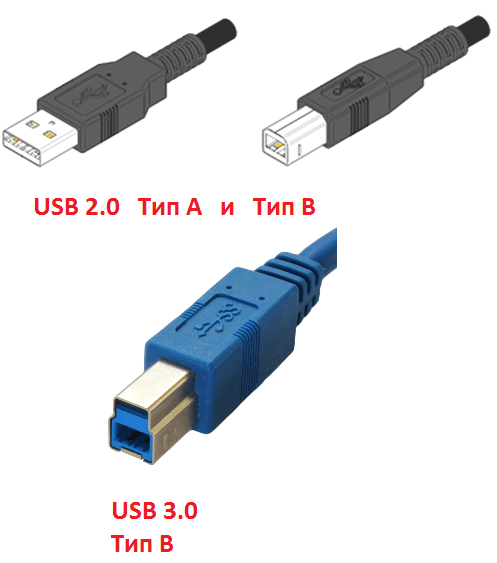
Установка драйверів для принтера.
Після того, як ви підключили принтер до комп'ютера та мережі електроживлення, можна приступати до установки драйверів. Як правило, в комплекті з принтером є диск з драйверами. З цього диска потрібно встановити драйвер для принтера, після чого принтер можна буде використовувати.
Якщо ви втратили диск з драйверами, то ви можете завантажити драйвер з офіційного сайту виробника вашого принтера.

Вставити диск з драйверами в дисковод і запустите установку драйвера. Процес установки драйвер для принтера досить простий і майже не відрізняється від установки будь-якої іншої програми.
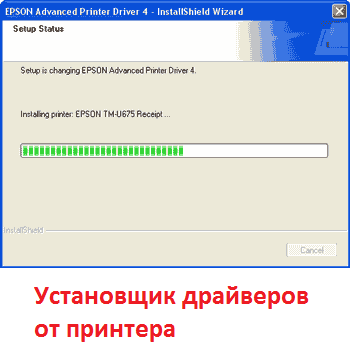
Єдина відмінність, це те, що установник може вимагати вимкнути принтер та підключити його заново. У цьому випадку просто відключіть USB-кабель і через кілька секунд підключіть його назад. Після цього процес установки драйверів для принтера повинен продовжитися.
Після того як установка драйверів буде завершена, принтер буде готовий до роботи. У деяких випадках може знадобитися перезавантажити комп'ютер.